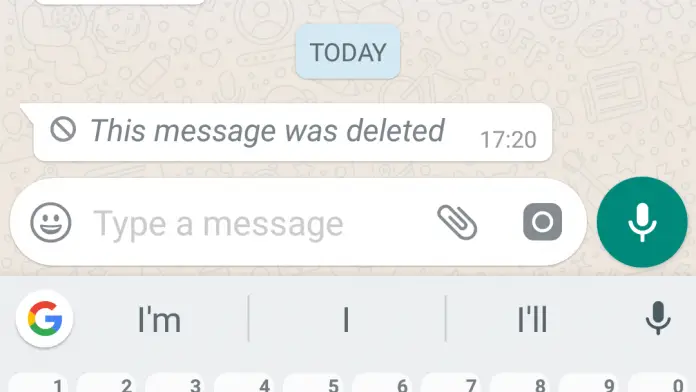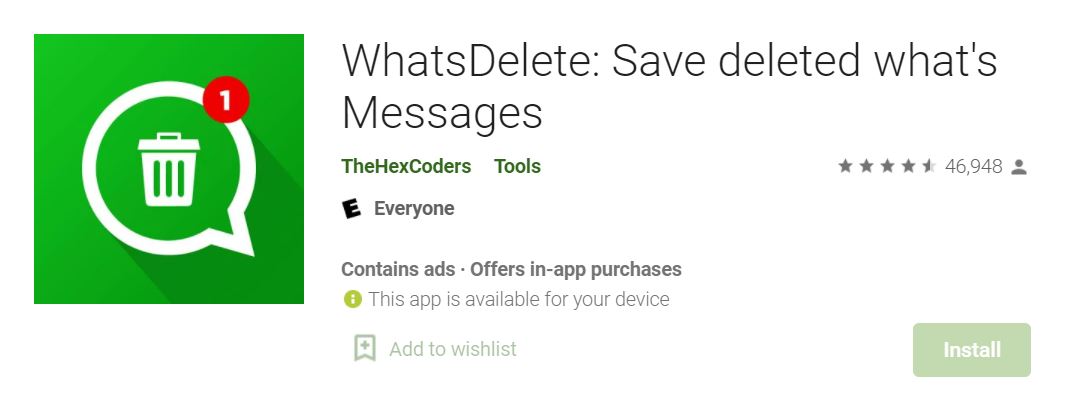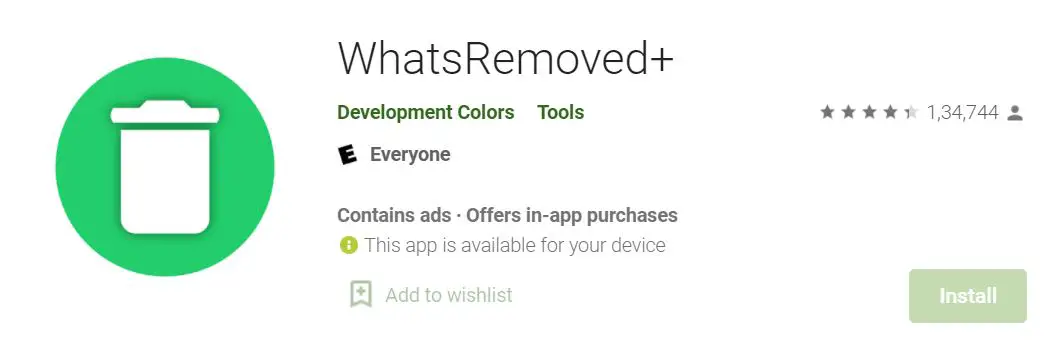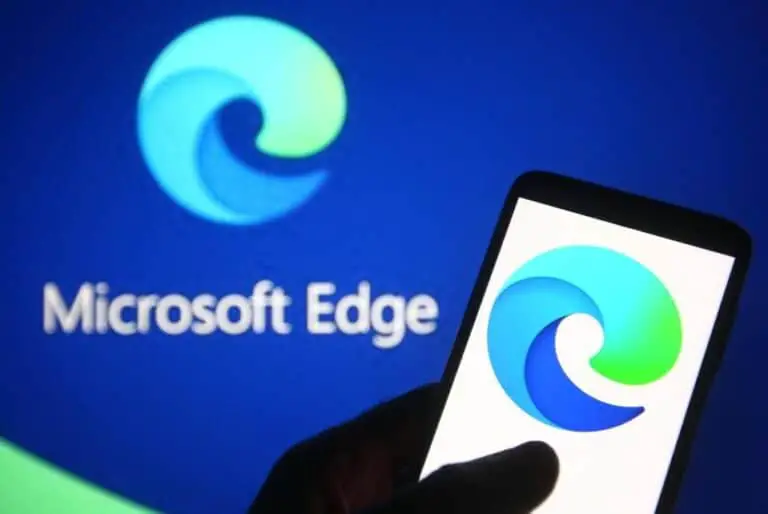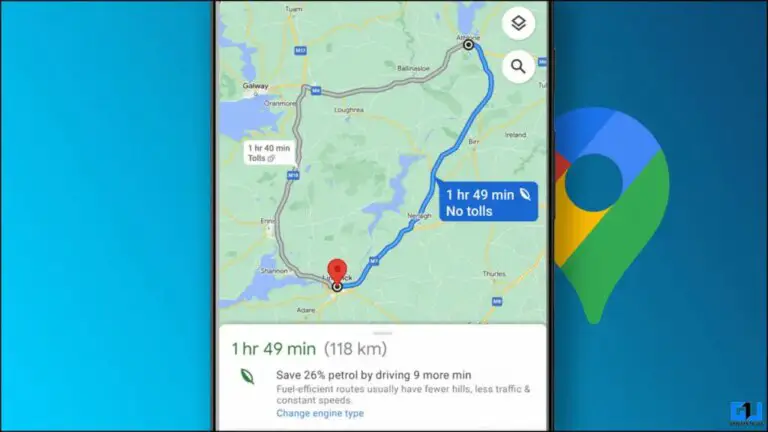3 τρόποι για να δείτε ήδη διαγραμμένα μηνύματα, φωτογραφίες και βίντεο WhatsApp
Το WhatsApp είναι μια από τις πιο δημοφιλείς εφαρμογές ανταλλαγής άμεσων μηνυμάτων στον κόσμο. Το 2017, ο γίγαντας που ανήκει στο Facebook κυκλοφόρησε τη λειτουργία "Διαγραφή για όλους" που επέτρεπε στους χρήστες να διαγράφουν τα μηνύματά τους ακόμη και μετά την αποστολή τους. Μπορείτε να διαγράψετε τα πάντα, συμπεριλαμβανομένων κειμένων, εικόνων, βίντεο, φωνητικών σημειώσεων και εγγράφων, εντός μιας ώρας από την αποστολή του μηνύματος, εάν αλλάξουν γνώμη. Ωστόσο, σημαίνει επίσης ότι μόλις κάποιος διαγράψει τα μηνύματα, δεν μπορείτε να τα δείτε ή να τα διαβάσετε.
Ευτυχώς, έχουμε λύσεις για την ανάγνωση μηνυμάτων WhatsApp που κάποιος έχει ήδη διαγράψει. Σήμερα σας προσφέρουμε τρεις γρήγορους τρόπους δείτε ή διαβάστε ήδη διαγραμμένα μηνύματα, φωτογραφίες, βίντεο και άλλα αρχεία WhatsApp.
Δείτε μηνύματα, φωτογραφίες, βίντεο και άλλα αρχεία WhatsApp που έχουν διαγραφεί από τον αποστολέα
Άλλοι μπορεί να διαγράψουν τα μηνύματα WhatsApp που σας έστειλαν για διάφορους λόγους - ίσως στάλθηκαν κατά λάθος ή ίσως έχουν αλλάξει γνώμη τώρα. Εδώ κυριαρχεί η περιέργεια. Αλλά επειδή το μήνυμα έχει διαγραφεί, δεν μπορείτε πλέον να το δείτε ή να το διαβάσετε.
Ευτυχώς, υπάρχουν αρκετές εφαρμογές τρίτων που σας επιτρέπουν να διαβάζετε μηνύματα WhatsApp που το άλλο άτομο έχει ήδη διαγράψει. Αυτές οι εφαρμογές διαβάζουν τα μηνύματα από την ειδοποίηση και τα προστατεύουν ακόμα κι αν έχουν διαγραφεί για όλους. Παρακάτω αναφέραμε τρεις τέτοιες εφαρμογές που μπορούν να σας βοηθήσουν να δείτε το διαγραμμένο περιεχόμενο στο WhatsApp.
Πράγματα που πρέπει να σημειωθούν
- Βεβαιωθείτε ότι έχετε ενεργοποιήσει την αυτόματη λήψη πολυμέσων στο WhatsApp για να λειτουργούν σωστά αυτές οι εφαρμογές. Για να το κάνετε αυτό, ανοίξτε το WhatsApp, μεταβείτε στο Παράμετροι > Αποθήκευση και δεδομένα. Εδώ, επιτρέπεται η αυτόματη λήψη για Φωτογραφίες, ο ήχος, βίντεοκαι Έγγραφα κάτω Δεδομένα κινητού et Wi-Fi.
- Θα χρειαστεί να παραχωρήσετε στις ειδοποιήσεις πρόσβαση σε αυτές τις εφαρμογές, πράγμα που σημαίνει ότι μπορούν να δουν τυχόν ειδοποιήσεις που λαμβάνετε, συμπεριλαμβανομένων των μηνυμάτων. Αυτό μπορεί να αποτελέσει απειλή για το απόρρητό σας, και ως εκ τούτου θα το κάνετε με δική σας ευθύνη.
- Τι μπορώ να κάνω για να αποφύγω τυχόν ανησυχίες σχετικά με το απόρρητο; Εάν το τηλέφωνό σας το υποστηρίζει, απενεργοποιήστε την πρόσβαση δεδομένων και WiFi για αυτές τις εφαρμογές. Με αυτόν τον τρόπο, δεν θα βλέπετε διαφημίσεις και δεν χρειάζεται να ανησυχείτε για τα δεδομένα που συλλέγονται από τη συσκευή σας.
- Τα μηνύματα για συνομιλίες σε σίγαση δεν μπορούν να ανακτηθούν χρησιμοποιώντας αυτές τις εφαρμογές.
- Αυτές οι μέθοδοι θα λειτουργούν μόνο σε Android. Οι χρήστες iPhone δεν έχουν ακόμη επιλογή.
1.WhatsDelete
Το WhatsDelete λειτουργεί ως υπηρεσία κατά της διαγραφής που σας επιτρέπει να αποθηκεύετε διαγραμμένα μηνύματα WhatsApp από την πλευρά του αποστολέα. Επιπλέον, σας επιτρέπει επίσης να τα διαβάσετε χωρίς μπλε τικ ή οποιαδήποτε δραστηριότητα τελευταία φορά. Παρακάτω είναι πώς μπορείτε να το χρησιμοποιήσετε στο τηλέφωνό σας.
Ανάκτηση διαγραμμένων μηνυμάτων WhatsApp, εικόνων χρησιμοποιώντας το WhatsDelete:
- Κάντε λήψη και εγκαταστήστε το WhatsDelete εφαρμογή στο τηλέφωνό σας.
- Ανοίξτε το και παραχωρήστε τα απαιτούμενα δικαιώματα.
- Στη συνέχεια, επιλέξτε WhatsApp και WhatsApp Business από τη λίστα εφαρμογών όταν σας ζητηθεί.
- Θα δείτε τώρα διαφορετικές καρτέλες συμπεριλαμβανομένων Μιλήστε Πάνω, Κατάσταση, εικόνες, Βίντεο, Φωνή, ο ήχοςκαι Έγγραφα.
- Εάν κάποιος σας στείλει ένα μήνυμα ή ένα αρχείο στο WhatsApp και το διαγράψει αργότερα, μπορείτε να έχετε πρόσβαση σε αυτές τις συνομιλίες ή τα αρχεία πολυμέσων στις αντίστοιχες ενότητες της εφαρμογής.
Το WhatsDelete θα σας ειδοποιεί αυτόματα όταν ένας αποστολέας διαγράφει το μήνυμά του στο WhatsApp. Στη συνέχεια, μπορείτε να πατήσετε την ειδοποίηση για να δείτε τα περιεχόμενα του διαγραμμένου μηνύματος. Μπορείτε επίσης να στείλετε μια απάντηση από την εφαρμογή χωρίς να ανοίξετε το WhatsApp.
Κατεβάστε το WhatsDelete
2.WhatsRemoved+
Το WhatsRemoved + λειτουργεί το ίδιο καθώς αποθηκεύει αυτόματα όλα τα εισερχόμενα κείμενα και τα αρχεία πολυμέσων WhatsApp. Όταν κάποιος διαγράφει το μήνυμα, μπορεί να έχει πρόσβαση σε αυτό από την εφαρμογή.
Έχει ελαφρώς καλύτερο περιβάλλον χρήστη από το WhatsDelete. Προσφέρει επίσης περισσότερες ρυθμίσεις για προσαρμογή. Ωστόσο, δεν υπάρχει επιλογή αποθήκευσης φωτογραφιών και βίντεο κατάστασης WhatsApp που θα μπορούσε να είναι καθοριστικός παράγοντας.
Ανάκτηση διαγραμμένων μηνυμάτων WhatsApp, εικόνων χρησιμοποιώντας το WhatsRemoved +:
- Λήψη και εγκατάσταση WhatsRemoved+ στο τηλέφωνό σας Android.
- Ανοίξτε το και παραχωρήστε τα απαιτούμενα δικαιώματα, συμπεριλαμβανομένης της πρόσβασης στις ειδοποιήσεις.
- βρύση Ναι, αποθηκεύστε αρχεία όταν ερωτηθείτε εάν θέλετε να αποθηκεύσετε τα διαγραμμένα αρχεία.
- Στην επόμενη οθόνη, επιλέξτε WhatsApp και WhatsApp Business (εάν χρησιμοποιείτε και τα δύο).
- Από εδώ και στο εξής, θα λαμβάνετε μια ειδοποίηση κάθε φορά που κάποιος διαγράφει ένα μήνυμα που σας έστειλε στο WhatsApp.
- Στη συνέχεια, μπορείτε να πατήσετε την ειδοποίηση για να δείτε το κείμενο, την εικόνα, τη φωτογραφία ή τον ήχο του ήδη διαγραμμένου μηνύματος WhatsApp.
Δεν μπορείτε να δείτε τα διαγραμμένα αρχεία από το WhatsApp Business; Μεταβείτε στις ρυθμίσεις της εφαρμογής. Στη συνέχεια, κάντε κλικ στο "Διαμόρφωση επιλογής αρχείου" και επιλέξτε το φάκελο WhatsApp Business στον αποθηκευτικό χώρο του τηλεφώνου σας.
Κατεβάστε το WhatsRemoved +
3.WAMR
Όπως και άλλες εφαρμογές, το WAMR σάς επιτρέπει να ανακτήσετε τα διαγραμμένα μηνύματα διαβάζοντας τις ειδοποιήσεις σας. Έχει ένα απλό περιβάλλον χρήστη, παρόμοιο με το WhatsApp, με το οποίο πολλοί άνθρωποι μπορούν να αισθάνονται άνετα. Εκτός από την ανάκτηση διαγραμμένων μηνυμάτων και πολυμέσων, συμπεριλαμβανομένων φωτογραφιών και βίντεο, προσφέρει επίσης την επιλογή λήψης καταστάσεων.
Ανάκτηση διαγραμμένων μηνυμάτων WhatsApp, εικόνων χρησιμοποιώντας το WAMR:
- Λήψη και εγκατάσταση Επέκταση WAMR στο Google Play Store.
- Ανοίξτε την εφαρμογή και παραχωρήστε άδειες, συμπεριλαμβανομένης της πρόσβασης σε αρχεία και ειδοποιήσεις.
- Στη συνέχεια, επιλέξτε WhatsApp και WhatsApp Business (αν είναι εγκατεστημένα) όταν σας ζητηθεί να επιλέξετε ποιες εφαρμογές θα παρακολουθείτε. Μπορείτε επίσης να επιλέξετε άλλες εφαρμογές.
- Μόλις ρυθμιστεί η εφαρμογή, καθίστε αναπαυτικά και αφήστε την να εκτελείται στο παρασκήνιο.
- Μόλις κάποιος σας στείλει ένα μήνυμα και αργότερα το διαγράψει, θα λάβετε μια άμεση ειδοποίηση.
- Στη συνέχεια, μπορείτε να πατήσετε την ειδοποίηση ή να ανοίξετε την εφαρμογή για να δείτε το διαγραμμένο μήνυμα, φωτογραφία ή βίντεο WhatsApp.
Λήψη WAMR
Όπως αναφέρθηκε, θα χρειαστεί να ενεργοποιήσετε την αυτόματη λήψη πολυμέσων στις ρυθμίσεις του WhatsApp. Διαφορετικά, οι εφαρμογές θα ανακτούν μόνο τα διαγραμμένα μηνύματα κειμένου και όχι τα αρχεία πολυμέσων ή εγγράφων. Επιπλέον, δεν θα λειτουργεί σωστά με συνομιλίες για τις οποίες έχετε απενεργοποιήσει τις ειδοποιήσεις - κρατήστε το σημειώστε αυτό.
Ανακεφαλαίωση - Δείτε τα διαγραμμένα μηνύματα και φωτογραφίες του WhatsApp
Ήταν όλα σχετικά με τον τρόπο προβολής των ήδη διαγραμμένων μηνυμάτων WhatsApp, φωτογραφιών, βίντεο, φωνητικών σημειώσεων, εγγράφων και άλλων αρχείων WhatsApp. Ελπίζουμε ότι μπορείτε πλέον να έχετε πρόσβαση στα αρχεία WhatsApp ακόμα και αφού ο αποστολέας τα έχει διαγράψει χρησιμοποιώντας την επιλογή "Διαγραφή για όλους". Δοκιμάστε τις εφαρμογές και πείτε μου την αγαπημένη σας στα παρακάτω σχόλια.
Μερικές άλλες χρήσιμες συμβουλές και κόλπα για εσάς